Hoe u Windows 10 Home upgradet naar Pro zonder een sleutel
Bijgewerkt Januari 2023: Krijg geen foutmeldingen meer en vertraag je systeem met onze optimalisatietool. Haal het nu op - > deze link
- Download en installeer de reparatietool hier.
- Laat het uw computer scannen.
- De tool zal dan repareer je computer.
Wilt u upgraden van Windows 10 Home-editie naar Windows 10 Pro-editie? Wilt u de Pro-licentie kopen en upgraden naar dezelfde vanaf Windows 10 Home-editie? Wilt u upgraden van Windows 10 Home-editie naar Pro zonder de productsleutel? In dit artikel zullen we zien hoe u gemakkelijk kunt upgraden van Windows 10 Home naar Pro.
Verschil tussen Windows 10 Home en Pro
De Home-editie van Windows 10 is ontworpen voor thuisgebruikers en is perfect voor de meeste gebruikers die de geavanceerde beveiligings- en zakelijke functies van de Pro-editie niet nodig hebben. De Pro-editie biedt geavanceerde functies zoals BitLocker, Groepsbeleid, Domain Join, Remote Desktop, Hyper-V en Azure Active Directory. Bekijk ons verschil tussen Windows 10 Home- en Pro-edities voor gedetailleerde informatie.
Kan ik gratis upgraden van Windows 10 Home naar Pro?
Hoewel u een niet-geactiveerde Windows 10 Home Edition-installatie kunt upgraden naar de Pro-editie, moet u de installatie activeren om Windows 10 Pro te blijven gebruiken na de eerste proefperiode van 30 dagen.
Upgrade van Windows 10 Home-editie naar Pro-editie is niet gratis . Met andere woorden, zelfs als u een geactiveerd exemplaar van de Windows 10 Home-editie heeft, moet u de upgradelicentie aanschaffen en de installatie activeren voor of na het upgraden naar de Pro-editie.
Belangrijke opmerkingen:
U kunt nu pc-problemen voorkomen door dit hulpmiddel te gebruiken, zoals bescherming tegen bestandsverlies en malware. Bovendien is het een geweldige manier om uw computer te optimaliseren voor maximale prestaties. Het programma herstelt veelvoorkomende fouten die kunnen optreden op Windows-systemen met gemak - geen noodzaak voor uren van troubleshooting wanneer u de perfecte oplossing binnen handbereik hebt:
- Stap 1: Downloaden PC Reparatie & Optimalisatie Tool (Windows 11, 10, 8, 7, XP, Vista - Microsoft Gold Certified).
- Stap 2: Klik op "Start Scan" om problemen in het Windows register op te sporen die PC problemen zouden kunnen veroorzaken.
- Stap 3: Klik op "Repair All" om alle problemen op te lossen.
Windows 10 Home upgraden naar Pro-editie
Hier ziet u hoe u met een paar muisklikken kunt upgraden van Windows 10 Home-editie naar Pro-editie.
Stap 1: open de app Instellingen door op het pictogram Instellingen aan de linkerkant van het menu Start te klikken of door de sneltoets Windows-logo + I te gebruiken.
Stap 2: zodra de app Instellingen is gestart, gaat u naar Update \u0026 amp; beveiliging \u0026 gt; Activering pagina om de huidige activeringsstatus van uw Windows 10 Home Edition-installatie te zien.
Stap 3: Zoals u op de onderstaande afbeelding kunt zien, upgraden we van een niet-geactiveerde installatie van Windows 10 Home naar Windows 10 Pro-editie zonder een productsleutel in te voeren. U hoeft dus geen geactiveerde installatie van Windows 10 Home te hebben om te upgraden naar Windows 10 Pro-editie.
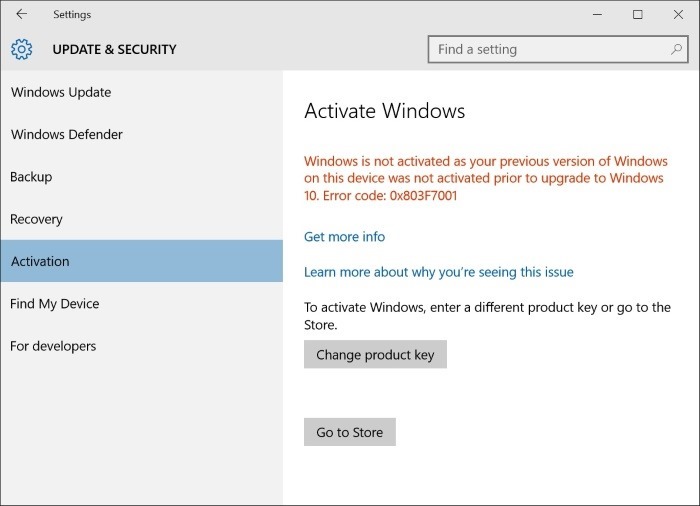
Stap 4: klik op de knop met het label Ga naar winkel om de Store-app te openen.
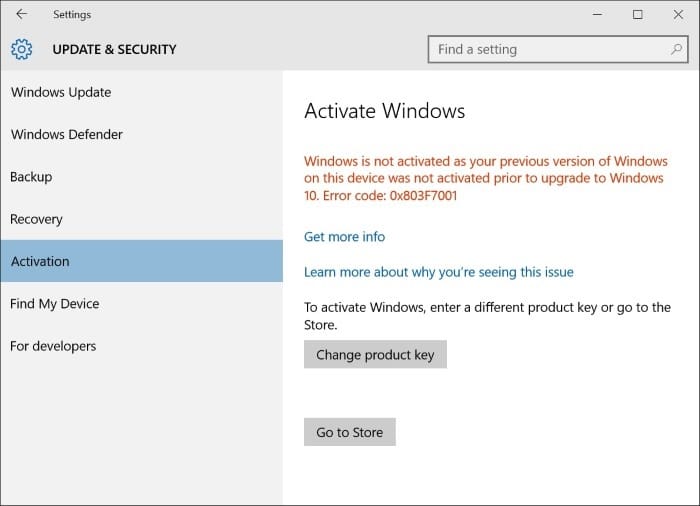
Stap 5: Als u op de knop Ga naar winkel klikt, wordt de volgende pagina van de Store-app geopend. Klik op de knop Upgrade naar Pro om te upgraden van Home-editie naar Pro-editie.
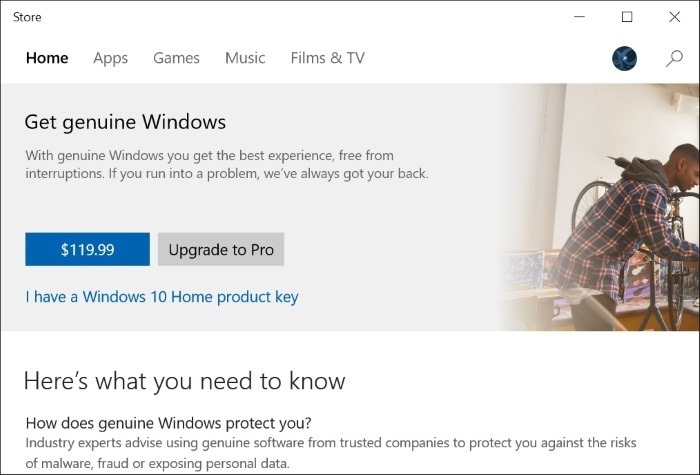
Als u de Pro-editie-licentie meteen wilt kopen, klikt u op de knop $ 99,99 of $ 119,99 net voor de knop Upgrade naar Pro. De knop $ 99,99 verschijnt wanneer u de upgrade naar Pro-editie probeert met een geactiveerde installatie van Windows 10 Home-editie. De knop van $ 119,99 wordt weergegeven wanneer u een niet-geactiveerde Windows 10 Home-editie upgradet naar Professional-editie (hier koopt u de Pro-editie, niet alleen de upgradelicentie).
Merk op dat u zonder sleutel of licentie kunt upgraden naar de Pro-editie. Als je de Pro-editie leuk vindt nadat je de functies die deze biedt, hebt uitgeprobeerd, kun je de sleutel later kopen door de bovenstaande instructies opnieuw uit te voeren.
Wanneer u de Professional-editie in de Store koopt, moet u uw Microsoft-accountgegevens opgeven.
Stap 6: Ten slotte ziet u de volgende pagina met informatie over functies die u krijgt door te upgraden naar de Pro-editie.
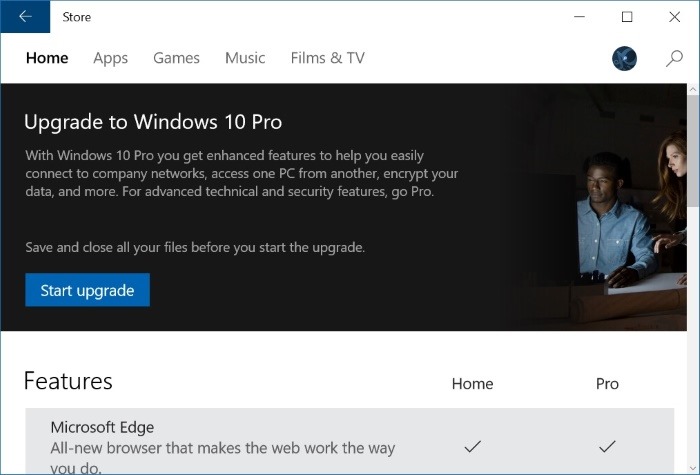
Zoals eerder gezegd, verwijdert de installatie uw bestanden en programma's niet tijdens het upgraden van Windows 10 Home Edition naar Pro-editie. Dat gezegd hebbende, is het een goed idee om een back-up te maken van belangrijke bestanden voordat u belangrijke wijzigingen aanbrengt in uw besturingssysteem.
Stap 7: klik op de knop Upgrade starten en klik vervolgens op de knop Ja, laten we gaan wanneer u het bevestigingsvenster ziet met 'Heeft u opgeslagen al je bestanden? ' bericht om te beginnen met het upgraden van uw Windows 10 Home-editie naar Pro-editie.
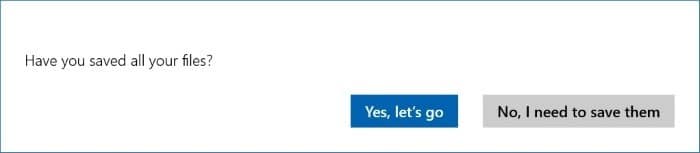
Uw pc wordt mogelijk opnieuw opgestart tijdens het upgradeproces, maar de upgrade wordt op de meeste pc's uitgevoerd zonder opnieuw op te starten.
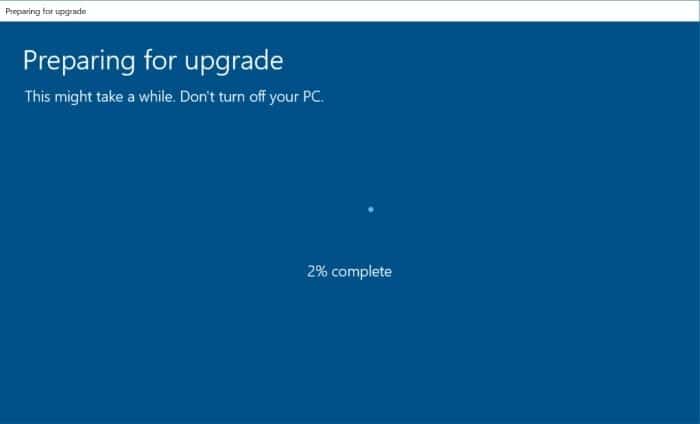
Afhankelijk van de configuratie van uw pc kan het upgradeproces enkele minuten tot uren duren. Op de meeste pc's zou het upgradeproces in minder dan 30 minuten moeten zijn voltooid.

Zodra de upgrade van de Windows 10 Home Pro-editie is voltooid, ziet u de melding Editie-upgrade voltooid. Dat is alles! U kunt nu beginnen met het verkennen van nieuwe functies van Windows 10 Pro-editie.
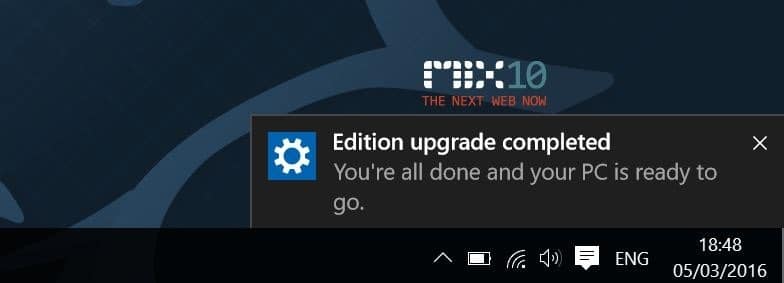
Als u een niet-geactiveerde Windows 10 Home-editie heeft geüpgraded naar Windows 10 Pro-editie, kunt u nu uw Windows 10-installatie activeren. Als u de activeringsstatus wilt weten, raadpleeg dan ons artikel Controleren of uw Windows 10-installatie is geactiveerd.

